Do czego służy moduł Składnica Dokumentów?
Instalacja i konfiguracja serwisu WWW
Integracja z systemem Microsoft Windows
Do czego służy moduł Składnica Dokumentów?
Moduł Składnica Dokumentów jest modułem do programów Huzar Software umożliwiającym przechowywanie oraz zarządzanie dokumentami w formie elektronicznej, głównie skanami dokumentów papierowych. Moduł pozwala na wyszukiwanie, podgląd, wydruk przechowywanych dokumentów oraz powiązanie ich z dokumentami SAD.
Zastosowanie modułu Składnica Dokumentów pozwoli na lepszą organizację pracy działu celnego, poprzez włączenie programów Huzar Software do elektronicznego obiegu dokumentów w firmie.
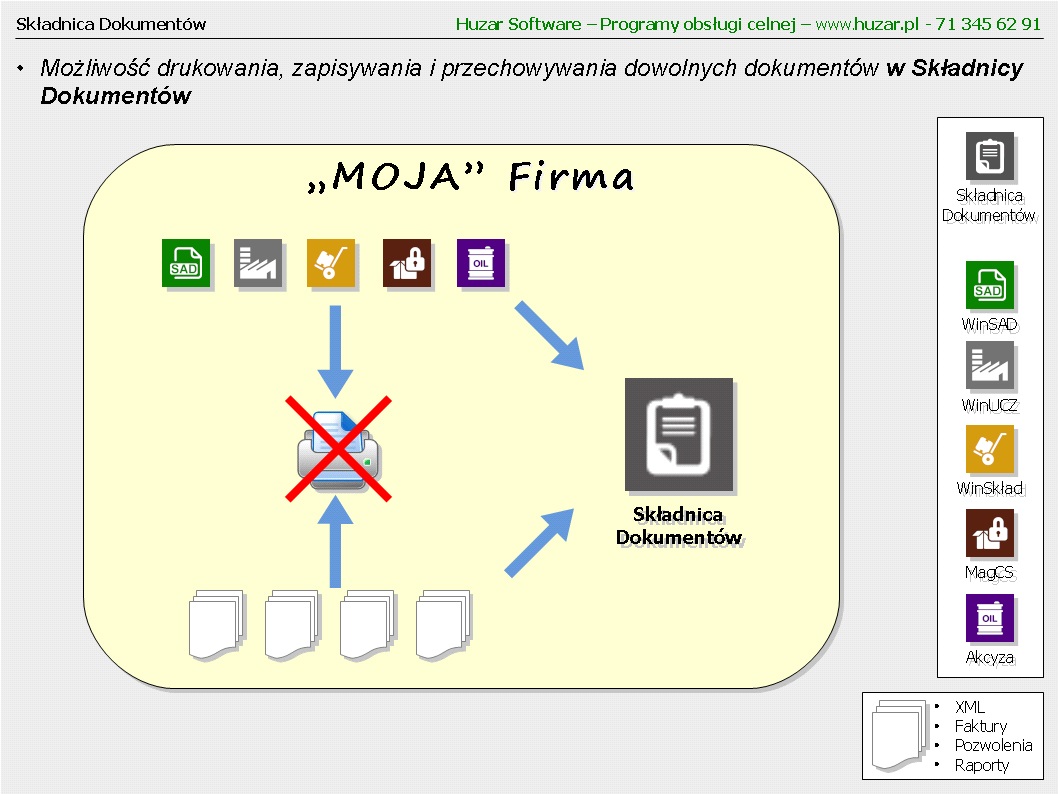
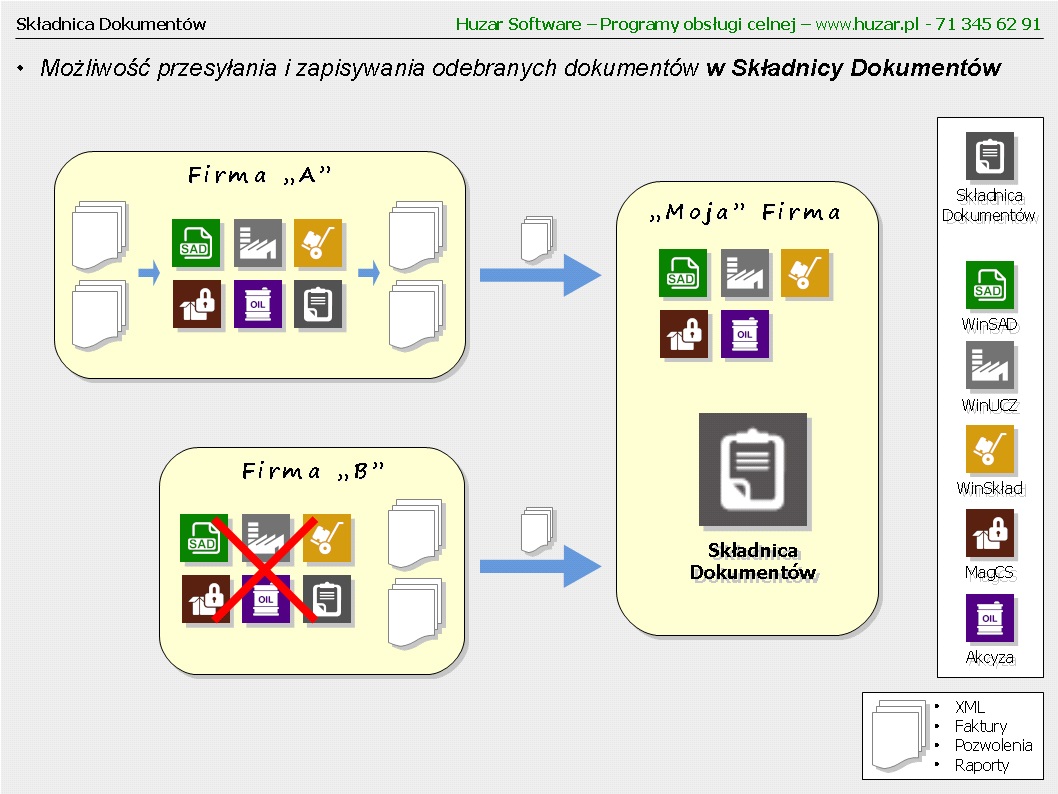
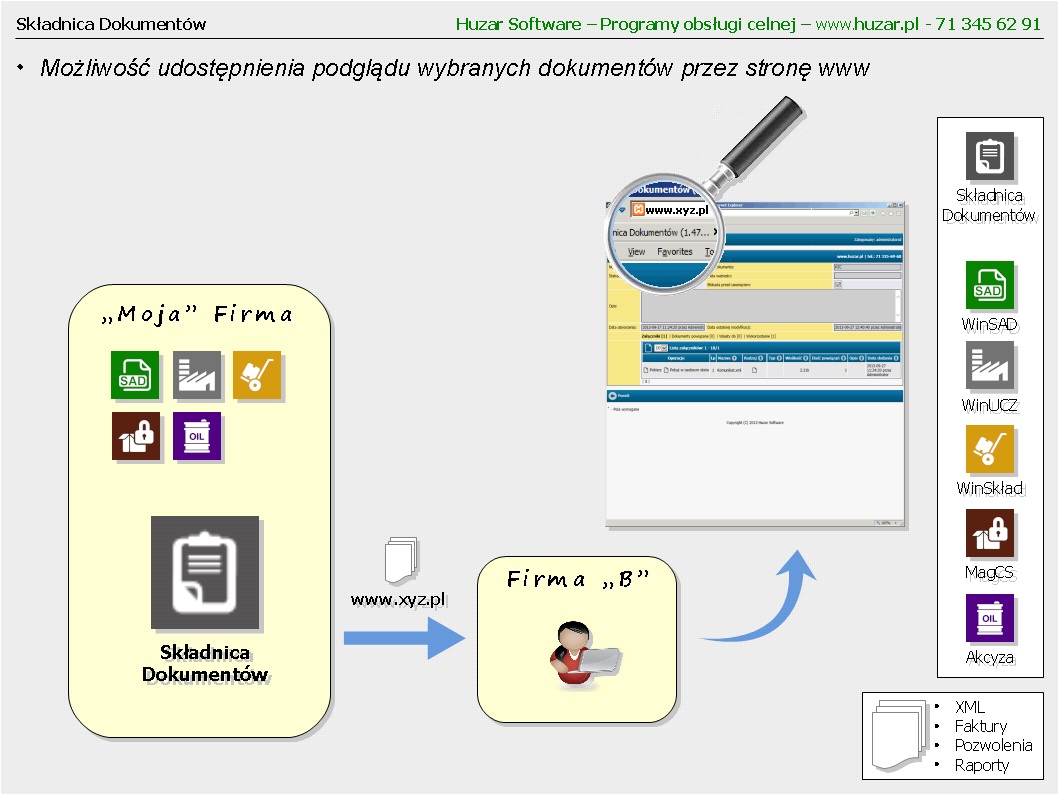
Do korzystania z modułu Składnica Dokumentów konieczne jest posiadanie licencji jednego programów Huzar Software, np. WinSAD . Następnie należy do katalogu z programem skopiować plik modułu – HSPlugSkladDok.dll. Plik ten można:
Użytkowników, którzy chcą przetestować moduł Składnica Dokumentów prosimy o kontakt – huzar@huzar.pl.
Po skopiowaniu modułu do katalogu z programem i uruchomieniu właściwego programu, np. WinSADa, informacja o module (nazwa, wersja) powinna pojawić się w menu Opcje -> Konfiguracja modułów. Główne okno modułu dostępne jest w menu Składnica Dokumentów -> Dokumenty lub pod klawiszem Ctrl+F10. Pierwsze uruchomienie modułu automatycznie uruchomi asystenta konfiguracji i przeprowadzi użytkownika przez proces konfiguracji.
Rozszerzeniem modułu Składnica Dokumentów jest Składnica Dokumentów WWW, która udostępnia podgląd dokumentów i załączników za pomocą przeglądarki internetowej (Microsoft Internet Explorer, Mozilla Firefox, Opera, Google Chrome). Aby zainstalować serwis Składnica Dokumentów WWW należy posiadać dowolny serwer www (np. Apache, IIS) ze skonfigurowaną obsługą PHP, działający pod kontrolą dowolnego systemu operacyjnego (np.: Windows, Unix/Linux). Plik serwisu Składnica Dokumentów WWW należy pobrać ze strony online, następnie rozpakować go do katalogu stron serwera WWW. Aby uruchomić serwis należy w oknie przeglądarki wpisać adres serwera WWW wraz z nazwą katalogu, do którego rozpakowany został plik (np.: http://127.0.0.1/SkladDokWWW lub https://192.168.1.1:443/SkladDokWWW).

Pierwsze uruchomienie serwisu przekieruje użytkownika na stronę asystenta konfiguracji, który wspomoże użytkownika w procesie konfiguracji serwisu.
Pierwszy etap konfiguracji to ustawienia PHP, tabela w której przedstawione są nazwy opcji, aktualne wartości, wartości zalecane przez firmę Huzar Software oraz opis/komentarz do opcji.
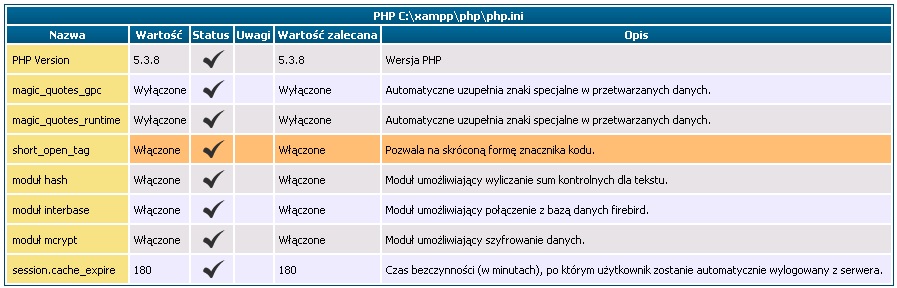
W przypadku gdy konfiguracja PHP jest niewłaściwa, odpowiednia pozycja w tabeli uzyska status błędu wraz z odpowiednim komentarzem w kolumnie “Uwagi”.
![]()
Zmiany konfiguracji PHP należy zweryfikować odświeżając stronę asystenta konfiguracji lub klikając przycisk “Sprawdź” wyświetlony poniżej tabeli.

W przypadku gdy konfiguracja PHP jest prawidłowa na ekranie ujrzymy stosowny komunikat.
![]()
Drugi etap konfiguracji to baza danych Firebird. Należy wypełnić pola “Adres serwera” (Uwaga! Składnica Dokumentów WWW jest tylko rozszerzeniem modułu Składnica Dokumentów, do swojego działania wymaga posiadania zainstalowanego modułu Składnica Dokumentów, jako adres serwera należy podać adres do bazy danych modułu Składnica Dokumentów), “Użytkownik” oraz “Hasło”, a następnie wcisnąć przycisk “Generuj”, który przygotuje plik konfiguracyjny.
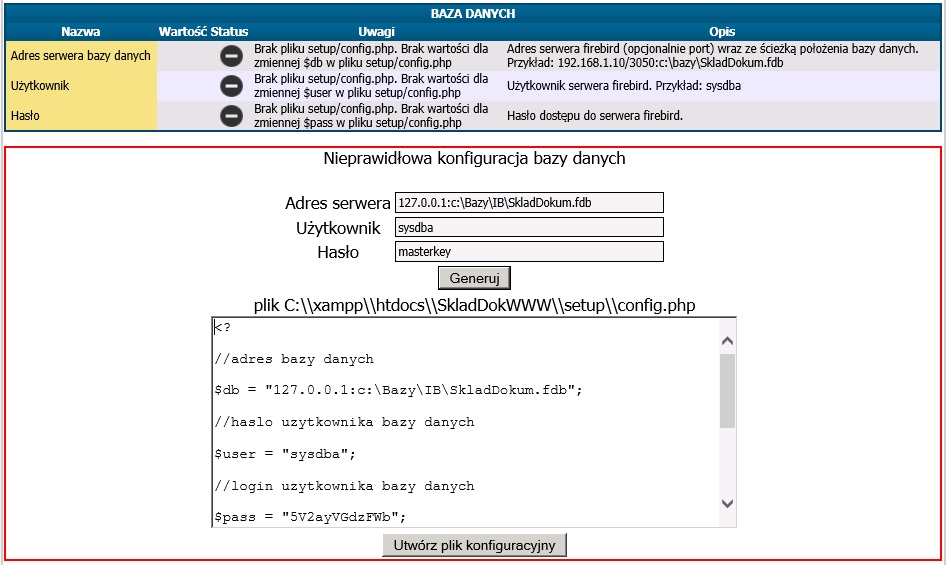
Jeśli uprawnienia do katalogu serwera przechowującego plik konfiguracyjny pozwalają na zapis pliku dla asystenta konfiguracji, wciśnięcie przycisku “Utwórz plik konfiguracyjny” spowoduje utworzenie pliku oraz wyświetlenie komunikatu informujacego o prawidłowej konfiguracji.
W przypadku braku stosownych uprawnień zapisu na ekranie zostanie wyświetlony odpowiedni komunikat o błędzie wraz z informacją o konieczności ręcznego stworzenia pliku.
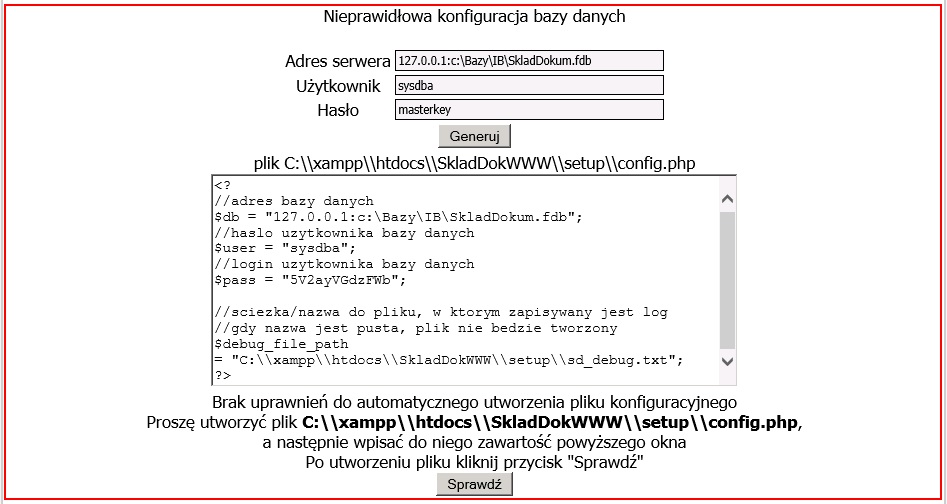
Trzeci etap konfiguracji przedstawia dodatkowe opcje, zalecane przez firmę Huzar Software, poprawiające bezpieczeństwo i funkcjonowanie serwisu.

Po prawidłowym skonfigurowaniu serwisu na ekranie wyświetlony zostanie przycisk, którego kliknięcie wyświetli stronę logowania serwisu.
![]()
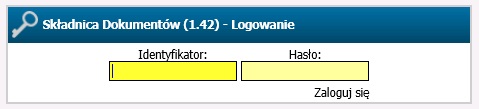
Aby powiązać dokument SAD z wybranym dokumentem ze Składnicy Dokumentów należy podczas edycji dokumentu SAD przejść na zakładkę Dokumenty powiązane, a następnie wybrać przycisk Dodaj. Aby wyświetlić szczegółowe informacje z powiązanym dokumentem ze Składnicy Dokumentów, po zaznaczeniu dokumentu na zakładce Dokumenty powiązane należy wybrać przycisk Pokaż.
Integracja z systemem Microsoft Windows
Integracja modułu z systemem operacyjnym Microsoft Windows polega na dodaniu do menu kontekstowego każdego pliku oraz katalogu opcji o nazwie “Dodaj do Składnicy Dokumentów”.
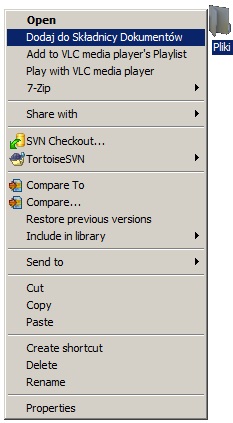
Po wybraniu opcji uruchomiony zostanie moduł HSPlugSklad.dll (Składnica Dokumentów) za pomocą pliku rundll32.exe, który wyświetlając poniższe okno, umożliwi zapis plików oraz dokumentu w Składnicy Dokumentów.
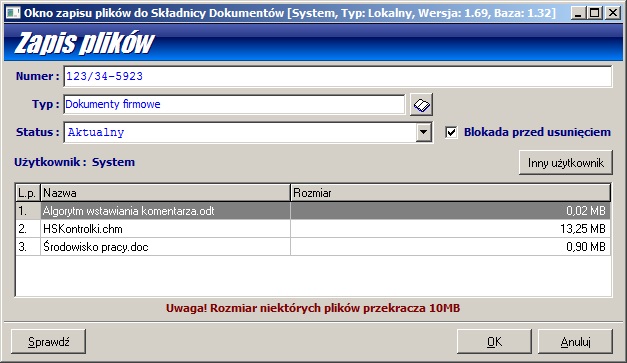
Do Składnicy Dokumentów może zostać dodany tylko plik. Wybranie opcji “Dodaj do Składnicy Dokumentów” na katalogu spowoduje zeskanowanie plików, które znajdują się w danym katalogu oraz jego podkatalogach i wyświetlenie ich na liście plików.
Ze względów wydajnościowych dodawanie plików zostało ograniczone do 50 plików. Przy próbie dodania większej ilości plików niż 50, na ekranie wyświetlony zostanie komunikat.

Zaznaczenie kilku plików lub katalogów umożliwi dodanie wszystkich plików, które zostaną zeskanowane z wybranych ścieżek. Ograniczeniem jest system Microsoft Windows, który ukryje opcję “Dodaj do Składnicy Dokumentów” w przypadku gdy zaznaczonych zostanie więcej niż 15 plików i katalogów.
Odpowiedni wpis w rejestrze, który steruje tym ograniczeniem wygląda następująco:
HKCUSoftwareMicrosoftWindowsCurrentVersionExplorer
Name : MultipleInvokePromptMinimum
Type : DWORD
Default : 15 (decimal)
Moduł Składnica Dokumentów przy starcie dodaje do rejestru dwa wpisy:
a) dla plików
Windows Registry Editor Version 5.00
[HKEY_CLASSES_ROOT*shellDodajDoSkladDok]
@=”Dodaj do Składnicy Dokumentów”
[HKEY_CLASSES_ROOT*shellDodajDoSkladDokcommand]
@=”rundll32.exe “C:\HSPlugSkladDok.dll”,ZapiszPlik “%1″”
b) dla katalogów
Windows Registry Editor Version 5.00
[HKEY_CLASSES_ROOTFoldershellDodajDoSkladDok]
@=”Dodaj do Składnicy Dokumentów”
[HKEY_CLASSES_ROOTFoldershellDodajDoSkladDokcommand]
@=”rundll32.exe “C:\HSPlugSkladDok.dll”,ZapiszPlik “%1″”
Integracja z oprogramowaniem Huzar-Software
Zainteresowanych zakupem bądź przetestowaniem modułu prosimy o kontakt.
Od 2024 r. Składnica Dokumentów jest obecnie dostępna tylko dla klientów z pakietem rozszerzonym. Klienci, którzy mają już licencje tego modułu, ale nie zdecydowali się na pakiet rozszerzony, mogą wykupić aktualizacje wg poniższego cennika.
| Aktualizacja Składnica Dokumentów | |
| każde stanowisko | 282 zł /pół roku |

Instrukcja obsługi modułu: pobierz.

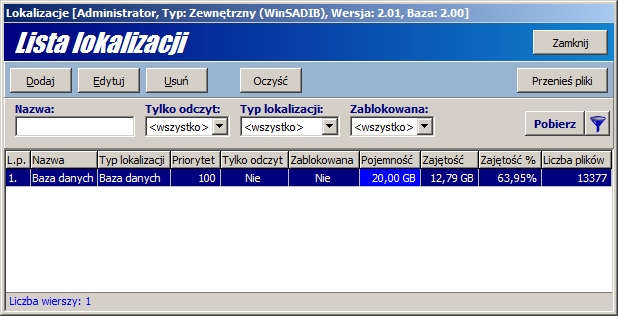
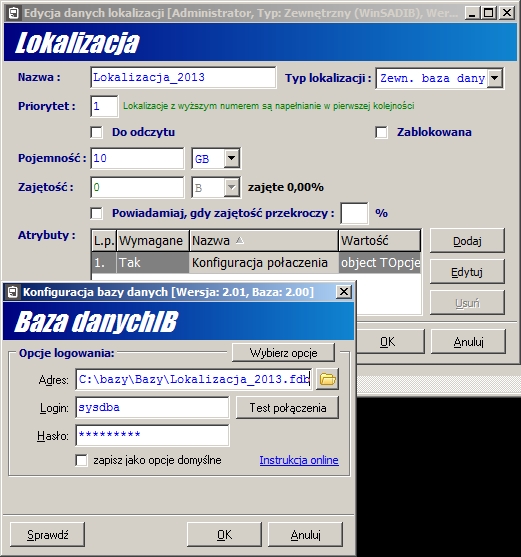

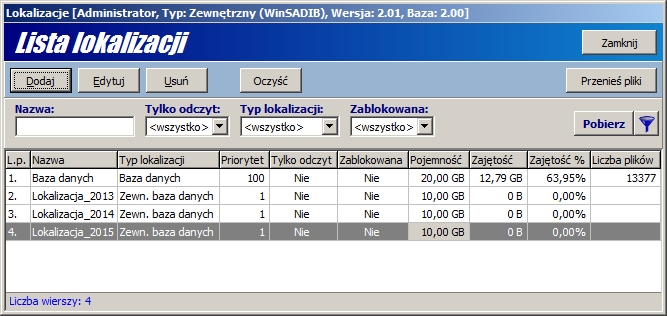
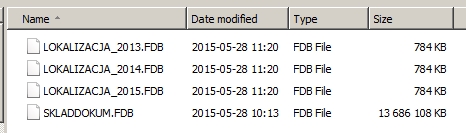

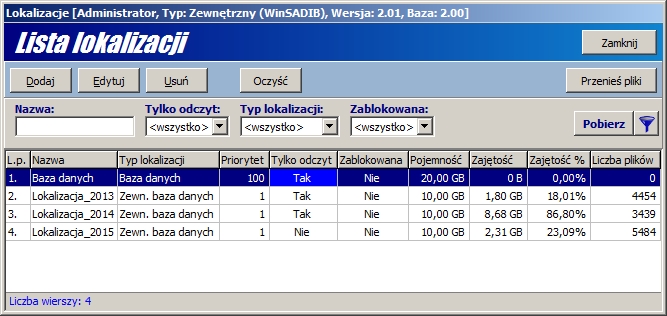
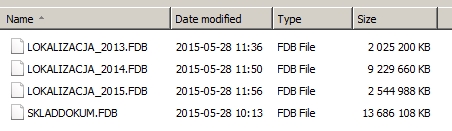
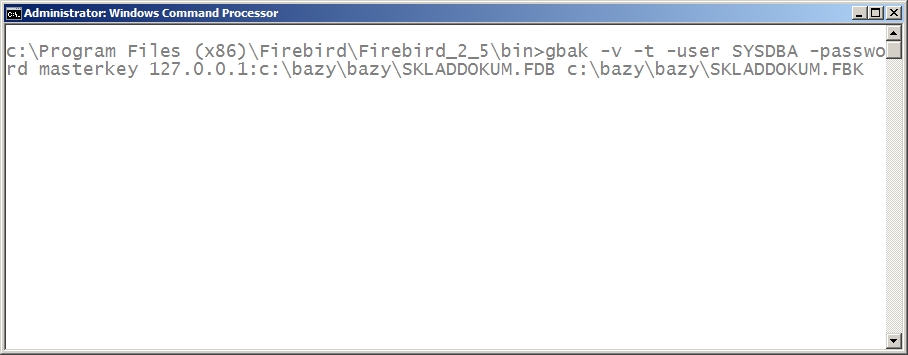
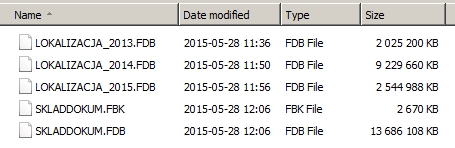
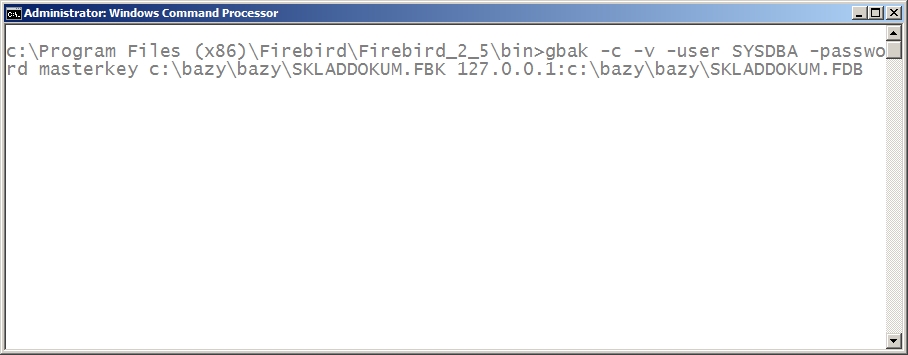
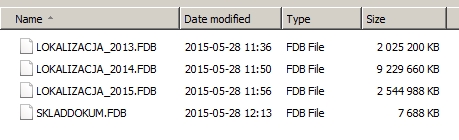
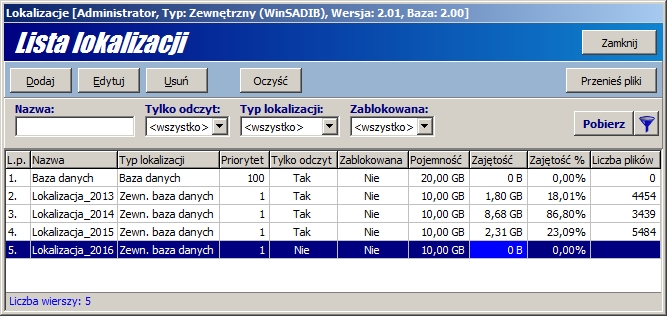
1. Zainstalowałem/am moduł Składnica Dokumentów jednak brakuje mi kilku funkcjonalności. Czy mogę to jakoś zgłosić?
Prosimy o kontakt z naszym Biurem Obsługi Klienta w celu omówienia szczegółów modyfikacji i rozszerzenie modułu o dodatkowe funkcje.
2. Chciałbym/Chciałabym automatycznie napełniać Składnicę Dokumentów plikami, które znajdują się na dysku sieciowym, na serwerze FTP, na mojej skorzynce pocztowej, jak to zrobić?
Automatyczny zapis plików ze skrzynki pocztowej można wykonać z użyciem dostępnych w module Filtrów Wiadomości E-Mail tworząc odpowiednie reguły pozwalające na selekcję wybranych wiadomości oraz załączników i odpowiedni ich zapis. W pozostałych przypadkach prosimy o kontakt w celu doprecyzowania informacji na temat położenia plików i zasad ich zapisu.
3. Po co mi szyfrowanie SSL w Składnicy Dokumentów WWW?
Szyfrowanie SSL (protokół HTTPS) gwarantuje bezpieczeństwo przesyłanych danych uniemożliwiając ich przechwytywanie oraz podmianę. Szczególnie ważne w serwisach, do których należy się logować podając hasło użytkownica. Użycie SSL (HTTPS) w serwisie Składnica Dokumentów WWW jest opcjonalne, aczkolwiek ZALECANE przez firmę Huzar Software.
4. Kupiłem/am nowy dysk do serwera. Którą lokalizację mam wybrać by wykorzystać dysk do przechowywania plików?
Firma Huzar Software zaleca używanie lokalizacji typu Baza danych do przechowywania plików. Jednak lokalizacja ta jest powiązana z bazą danych modułu, zatem aby móc skorzystać z nowego dysku, należy przy wyłączonym serwerze Firebird przenieść plik bazy danych na nowy dysk oraz po uruchomieniu serwera firebird i modułu Składnica Dokumentów zwiększyć pojemność lokalizacji. Innym sposobem jest stworzenie nowej lokalizacji typu Dysk lokalny i jako ścieżki wskazanie katalogu na nowym dysku. Przy tego typu konfiguracji należy pamiętać o kopii zapasowej/archiwizacji danych nowego dysku po każdorazowym stworzeniu kopii zapasowej bazy danych modułu Składnica Dokumentów.
5. Jak skonfigurować moduł aby mieć dostęp do dokumentów za pomocą przeglądarki internetowej bez konieczności logowania?
Dostęp do wszystkich dokumentów Składnicy Dokumentów jest zawsze możliwy tylko po zalogowaniu się do strony WWW. Istnieje jednak możliwość skopiowania wybranego adresu www dokumentu i przesłania go do osoby nie posiadającej konta w Składnicy Dokumentów, która to po kliknięciu uzyska dostęp do danego dokumentu. W tym celu w ustawieniach modułu (menu Składnica Dokumentów -> Konfiguracja -> Ustawienia -> SD WWW) należy zaznaczyć opcję “Pozwalaj na publiczny dostęp wg klucza” oraz wypełnić pole “Adres serwera WWW” wpisując prawidłowy adres serwera WWW, na którym zainstalowano Składnicę Dokumentów WWW (uwzględniając protokół (http/https) oraz opcjonalnie port serwera 81/8080 (np.: https://192.168.1.1/SD lub https://intranet.firma.pl:444/SD)).
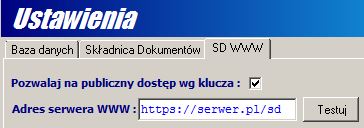
Po zapisaniu zmian przy każdym dokumencie pojawi się adres URL (pole Adres WWW) zapewniający dostęp do danego dokumentu bez konieczności logowania się do Składnicy Dokumentów WWW.
